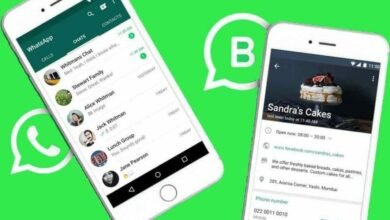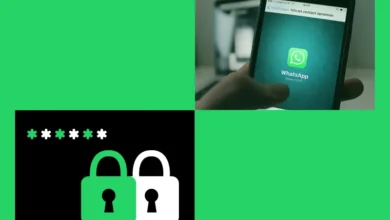ازاي تحذف صفحه من الوورد .. كيفية حذف صفحة من الوورد في 3 خطوات

إذا كنت ترغب في إزالة صفحة من مستند الوورد دون التأثير على هيكل المستند بشكل عام، فهناك طرق سريعة لتحقيق ذلك. سواء كنت بحاجة إلى تنظيم المحتوى أو إجراء تحديثات، فإن حذف الصفحات غير الضرورية يمكن أن يعزز من قابلية القراءة وسهولة التصفح. سنستعرض طرقاً فعالة لحذف صفحة من الوورد بسهولة، سواء عبر استخدام اختصارات لوحة المفاتيح أو أدوات التحرير المتاحة، أو تقنيات متقدمة، مما سيمكنك من تحسين مستنداتك بسرعة. تابع القراءة لاكتشاف نصائح عملية لحذف الصفحات بمهارة.
كيفية حذف صفحة من الوورد
لتعلم كيفية حذف صفحة من برنامج الوورد، يمكنك اتباع الخطوات التالية:
- قم بفتح مستند الوورد الذي ترغب في إزالة صفحة منه.
- حدد المحتوى الذي تود التخلص منه من الصفحة، ويمكنك استخدام الفأرة لتحديد النصوص أو الصور أو أي نوع آخر من المحتوى.
- بعد تحديد المحتوى، يمكنك الضغط على زر “حذف” على لوحة المفاتيح، والذي يمكن أن يكون “Delete” أو “Del”، أو يمكنك النقر بزر الماوس الأيمن واختيار “حذف”.
كيفية حذف صفحة وورد فارغة 2010
لإزالة صفحة من وورد أوفيس 2010، يمكنك اتباع الخطوات الآتية:
- افتح مستند Word 2010 الذي يتضمن الصفحة الفارغة التي تود التخلص منها.
- اذهب إلى الصفحة الفارغة المراد حذفها، ويمكنك استخدام مفاتيح الأسهم على الكيبورد أو التنقل باستخدام الفأرة.
- اضغط على مفتاح “باك سبيس” أو “حذف” على لوحة المفاتيح لتقوم بإزالة المحتوى الفارغ من الصفحة.
- قم بإزالة أي فراغ أو سطر خالي في الصفحة عن طريق اتباع الخطوات السابقة حتى تتأكد من أن الصفحة خالية تمامًا.
- يمكنك تأكيد التغييرات عند الانتهاء من حذف الصفحة الفارغة من خلال استخدام خيار “حفظ” أو “حفظ باسم”.
طريقة حذف صفحة فارغة من الوورد 2016
لحذف صفحة فارغة في Microsoft Word 2016، يمكنك القيام بالخطوات الآتية:
- قم بوضع المؤشر في أسفل الصفحة السابقة للصفحة الفارغة، ثم اضغط على زر “حذف” في لوحة المفاتيح لإزالة الصفحة الفارغة.
- حاول التعرف على المحتوى المخفي في الصفحة الفارغة، انتقل إلى علامة التنسيق (¶) في شريط الأدوات وتأكد من اختيار “إظهار/إخفاء العلامات الفارغة” (Show/Hide ¶) لتحديد العناصر من وحدة التخزين في Word.
- قد ترى النص أو العناصر الفارغة الموجودة في الصفحة الفارغة، قم بتحديد هذا المحتوى واضغط على زر “حذف” على لوحة المفاتيح للتخلص منه.
- إذا استمرت الصفحة الفارغة، فقد تحتوي صفحتك على علامات تنسيق زائدة أو فواصل للصفحات.
- انتقل إلى علامة التنسيق (¶) في شريط الأدوات وتحقق من الخيارات الإضافية مثل “تنسيق الفقرة”.
- قد تتضمن صفحتك فواصل صفحات غير مرئية تؤدي إلى ظهور صفحة فارغة، ويمكنك إزالة هذه العلامات من خلال النقر بزر الفأرة الأيمن عليها واختيار “حذف”.
كيفية حذف صفحة فارغة في نهاية الوورد
يمكنك إزالة صفحة خالية في نهاية مستند Word من خلال اتباع الخطوات التالية:
- قم بتحريك المؤشر إلى الصفحة الخالية في نهاية الوثيقة.
- اضغط على مفتاح “باك سبيس” على لوحة المفاتيح الخاصة بك حتى تختفي الصفحة الفارغة.
اقرا ايضا : كيفية تصغير حجم الملفات بسرعة وسهولة
كيفية حذف صفحة من الوورد على الموبايل
لمعرفة كيفية حذف صفحة من الوورد على الهواتف الذكية اتبع الخطوات التالية:
- افتح مستند وورد الذي تود حذف صفحة منه.
- حدد الصفحة التي ترغب في إزالتها. قد تحتاج إلى الانتقال إلى عرض الصفحة أو استخدام أدوات التحرير المتاحة على الشاشة.
- بعد تحديد الصفحة، اضغط على رمز المزيد (مثل الثلاث نقاط الأفقية) للحصول على خيارات إضافية.
- ابحث عن خيار “مسح” أو “إزالة” ثم اضغط عليه.
- قد يظهر لك تأكيد لحذف الصفحة، يرجى الضغط على “نعم” أو “موافق” لتأكيد عملية الحذف.
من خلال اتباع الخطوات السهلة الموضحة في هذا المقال، ستكون قادرًا على حذف أي صفحة غير مرغوب فيها من مستند Word الخاص بك، أو حتى تحسين تنظيم المستند بشكل أفضل. نأمل أن تجد الشرح مفيدًا في ترتيب مستنداتك، وإذا كان لديك أي استفسارات فلا تتردد في التواصل معنا.